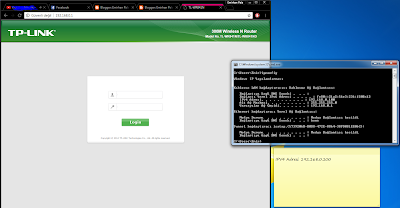LFS V0.6R Server Dosyası: http://link.tl/W3V9
LFS V0.6Q Server Dosyası: http://link.tl/W3Vc
LFS V0.6P Server Dosyası: http://link.tl/W3Vh
LFS V0.6M Server Dosyası: http://link.tl/W3Vo
LFS V0.6K Server Dosyası: http://link.tl/W3Vr
LFS V0.6J Server Dosyası: http://link.tl/W3Vt
LFS V0.6H Server Dosyası: http://link.tl/W3Vw
LFS V0.6G Server Dosyası: http://link.tl/W3VH
LFS V0.6F Server Dosyası: http://link.tl/W3VK
LFS V0.6E Server Dosyası: http://link.tl/W3VP
LFS V0.6B Server Dosyası: http://link.tl/W3VS
LFS VZ28 Server Dosyası: http://link.tl/W3VV
Toplu indir: http://link.tl/W3W3
Eğer link kırıksa alternatif indirme linklerini en aşşağıdan bulabilirsiniz.
Lisanslı-Lisanssız Server Nasıl Kurulur ?
Not: Server kurulumu için özel program yapıyoruz. Sitemizi takip ederek en güncel konulardan ve programlardan haberdar olabilirsiniz.
- Başlat > Çalıştır > cmd | Yazıp enterliyoruz. Karşımıza alttaki görünümdeki gibi bir panel geliyor.
- Gelen kısma "ipconfig" yazıp enterliyoruz ve IPv4 Adresini not ediyoruz. Sonrasında Varsayılan ağ geçidinde yazan adresi ise tarayıcımıza yazıp giriyoruz.
- Modemimizin altına bakıyoruz. Kullanıcı adımız ve şifremiz ile modemin arayüzüne giriş yapıyoruz.
- Modemlerin arayüzleri herkezde aynı gelmez çünki herkez farklı bir modem kullanıyor. (Burada takılırsanız modeminizin modelini yazın resimli olarak yorumlarda anlatalım).
- Nat'a giriyoruz ve port yönlendirmesini açıyoruz. Min: 1 Max: 65536 Numaralı port açabiliyoruz. Serverimizin portu ne olucaksa portumuzu oraya yazıyoruz. Ben oyunun default portunu kullanıcam yani "63392". İç, Dış | Başlangıç, Bitiş Portlarına 63392 Yazıyoruz ve yerel ıp adresine ise IPV4'de yazan ip adresimizi yazıyoruz. Uzak ip adresine hiçbirşey yazmıyoruz ve Portumuza her hangi bir isim vererek oluşturuyoruz.
- Modemin arayüzüyle işimiz bitti. Şimdi indirdiğiniz server dosyasını masaüstüne çıkartıyoruz.
Lisans'da Sunucu Açacaklar:
- Diğer tüm bilgileri doldurduktan sonra usemaster=yes yapmaları gerekmektedir.
Crack'te Sunucu Açacaklar:
- Diğer tüm bilgileri doldurduktan sonra usemaster=no yapmaları gerekmektedir ve Dcon.exe'nin ismini LFS.exe olarak değiştirip "İP PATCH" dosyasını host dosyasının içine atıp. İp patch'ı açıp patch'e tıklaması gerekmektedir. Aksi halde sunucuya girenler "Pist Yüklenemedi" hatası alırlar. Peki ip-patch'ı nerden bulabilirsiniz ? Bu yazıya tıklayıp ip patch konumuza girip indirebilirsiniz.
Host Dosyasındaki Yazılar Ne İşe Yarar ?
- Host = Lisansda açtıysanız sunucu listesinde isminiz ne yazdıysanız o olarak görünür.
- Pass = Serverin girişine şifre koyarsınız. Şifreyi bilmiyenler giriş yapamaz.
- Admin = Servere admin şifresi koyarsınız. Şifreyi verdiğiniz kişiler admin olarak servere bağlanır.
- İnsim = Servere ilave olarak program portu açar. "Bilmeyenler Kullanmasın!"
- İp = İp adresini buradan sabitleye bilir veya sürekli değişen ip adresiniz varsa "Auto" yaparak sürekli değişen ip'yi otomatik tanımlatmış olursunuz.
- Port = Modemin arayüzünde açtığınız port numarasını buraya girmeniz gerekmektedir. Aksi halde sunucu aktif olmaz.
- Mode = Buradan sunucunuzun demo,s1,s2,s3 hangi mod'da çalışacağını ararsınız.
- Usermaster = Yes yaptığınızda lisanslı sunucu açılır ve sunucu listesinde sunucunuz görünür. No yaptığınızda crack sunucu açmış olursunuz ve İP-Port Adresi ile servere giriş yapılır.
- Track = Burada serveri açtığınızda hangi map ile yüklenecek ise onu belirtirsiniz.
- Weather = Bu kısımda serverinizin her map değişiminde yada ilk açtığınızdaki hava durumunu ayarlarsınız. Sayısal değerler ile belirtilir.
- Cars = Buraya Örn; UF1+XFG yazdığınızda sadece UF1 ve XFG Serverde aktif olur diğer araçları süremezler. Genelde "ALL" yazılıyor. Hepsinin açık olması için.
- MaxGuests = Servere bağlanacak kullanıcıları burada sayı ile kısıtlayabilirsiniz. Min: 1 Max: 47 olabiliyor.
- AdminSlots = Burasının genelde 0 olması gerekli. Çünki 47 Kişi bağlanabilir yaptınız ve adminslotunuda 7 yaptınız. Servere 40 Kişi bağlanabilir üstüne çıkmaz. 7 Kişi olarakta sadece admin bağlanabilir.
- CarsMax = Burada Min: 1 Max:40 yapılabiliyor. Bağlanan kişileri pistte oynatmak için sınır koyarsınız. Sınıra geldiğinde ne kadar bağlantı olursa olsun kimse pistten aşşağıya inip oyun oynayamaz.
- CarsGuest = Min: 0 Max:3 oluyor. Burada "AL" sürücüsü yani oyunun kendi robot sürücülerini ekleme sınırıdır.
- Pps = Burada oyuncuların pinglerinin güncellenme saniyesini ayarlıyorsunuz. Genelde 4 yada 6 olarak seçilmektedir.
- Qual = Burada servere zamanlama turu eklenir.
- Laps = Tur sayısını ayarlarsınız.
- Hours = Laps'ın sıfırlama süresini belirlersiniz.
- Wind = Serverdeki rüzgar'ı ayarlarsınız.
- Vote = Yetkisi olmayan kişilerin oyundaki kişileri oylama ile serverden atma ve kickleme yetkisi verir.
- Select = Yetkisi olmayan kişi servere bağlandığınızda mapı değiştirebilme ve değiştirememe yetkisi verir.
- Autokick = Ters yönde giden kullanıya hiç bir işlem yapmama, oyundan atma, engelleme ve izleyiciye attırabilirsiniz.
- RstMin = Qual'daki süre yi başlatır.
- RstMin = Qual'daki süreyi bitirir.
- MidRace = Servere sonradan bağlanan kişileri pitten indirmeye ve indirmemeye yarar.
- MustPit = Zorunlu pist stop yaptırmaya veya yaptırmamaya yarar.
- CanReset = Serverde araç yenilemeyi açar ve kapatır.
- Fcv = Araç içi görünüşe zorlama yapabilir veya yapmazsınız. :)
- Cruise = Ters yön sürülebilir veya sürülemez.
- Start = yarış başlama sırasını ayarlamaya yarar.
- Player = N'ye basıldığında sunucunun ismini gösterir.
- Welcome = Welcome.txt'isminde host dosyasının içine txt oluşturduğunuzda. Servere bağlanan kişinin sağ tarafta o txt'nin içinde yazan mesajları görmesine yarar.
- Tracks = tracks.txt'yi host dosyasının içine oluşturduğunuzda. Txt'nin içine yazdığının map isimleri dışında map yüklenemez serverde.
- Log = başındaki / kaldırıldığında yani /log=deb.log olduğunda servere bağlanan ve çıkanları serverde yazılan mesajları komutları herşeyi deb.log'isminde dosyada kayıt altına alır.
- AutoSave = Serverde map değiştiğinde yada kapandığında otomatik yada manuel mpr kaydetmeye yarar.
- MprDir = Mpr'nin kaydedilme klasör ismidir.
- LytDir = Layoutların kaydedilme klasör ismidir.
Alternatif indirme linkleri:
LFS V0.6R Server Dosyası: https://yadi.sk/d/yA04hie_3DMA9z
LFS V0.6Q Server Dosyası: https://yadi.sk/d/KN7pEHa93DMA7S
LFS V0.6P Server Dosyası: https://yadi.sk/d/ta1L2x-h3DMA4R
LFS V0.6M Server Dosyası: https://yadi.sk/d/HpSzLM1u3DMA2P
LFS V0.6K Server Dosyası: https://yadi.sk/d/iaFbLvI_3DM9x2
LFS V0.6J Server Dosyası: https://yadi.sk/d/85eU_b6N3DM9i6
LFS V0.6H Server Dosyası: https://yadi.sk/d/Lj59HbAa3DM9fo
LFS V0.6G Server Dosyası: https://yadi.sk/d/_EuNs5LI3DM9bM
LFS V0.6F Server Dosyası: https://yadi.sk/d/l9i6Aq7a3DM9VX
LFS V0.6E Server Dosyası: https://yadi.sk/d/3McCGv7h3DM9qV
LFS V0.6B Server Dosyası: https://yadi.sk/d/42LRjlYo3DM9mo
LFS VZ28 Server Dosyası: https://yadi.sk/d/RpZ54RUf3DM9uK